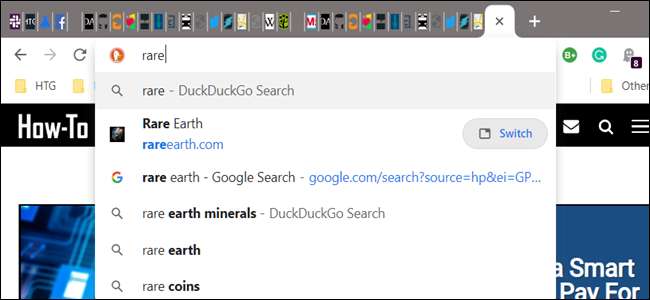
Wygląda na to, że karty przeglądarki łatwo się gromadzą, a znalezienie tej, której szukasz, może być trudne, gdy otwiera się ponad 15 kart. Na szczęście Google Chrome ma eksperymentalną funkcję, która to zmienia.
ZWIĄZANE Z: Przeciążenie kart: 10 wskazówek dotyczących pracy z wieloma kartami przeglądarki
Śmiało, uruchom Chrome, a następnie skopiuj / wklej następujące elementy do omniboksu:
chrome: // flags / # omnibox-tab-switch-Suggest.

Możesz też wpisać
chrome: // flags
w omniboksie, naciśnij Enter, a następnie wpisz „Sugestie przełączania kart” w polu wyszukiwania.
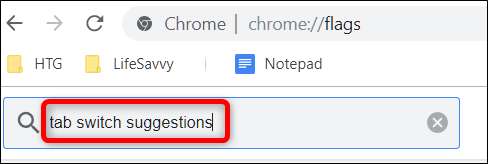
Kliknij menu rozwijane dla oznaczonej flagi Przełącznik karty omniboksa propozycje i ustaw ją na „Włączone”.

Uwaga:
Aby ta flaga działała w systemie operacyjnym Chrome, plik
# nadchodzące-funkcje-ui
flaga musi być
Włączone,
albo
# top-chrome-md
flaga jest ustawiona na
Odświeżać
lub
Dotykalne odświeżanie
. O ile nie wyłączyłeś jawnie któregokolwiek z nich, stan domyślny pozwoli ci korzystać z tej funkcji.
ZWIĄZANE Z: Jak korzystać z trybu ukrytego czytnika przeglądarki Google Chrome
Teraz, aby zmiany zaczęły obowiązywać, musisz ponownie uruchomić Chrome - kliknij niebieski przycisk „Uruchom ponownie teraz” u dołu strony Flagi (w systemie operacyjnym Chrome jest to przycisk „Uruchom ponownie teraz”).

Po ponownym uruchomieniu Chrome kliknij omnibox, a następnie wyszukaj otwartą kartę. Jeśli strona jest już otwarta, kliknij „Przełącz” obok sugestii adresu URL w omniboksie. Ta funkcja działa również na kartach otwartych w innych oknach Chrome!
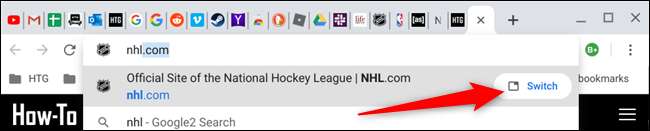
ZWIĄZANE Z: Jak zaktualizować Google Chrome
Następnym razem, gdy będziesz chciał wyszukać otwartą kartę pośród setek innych, wystarczy usunąć tekst w omniboksie i wpisać słowo kluczowe powiązane ze stroną.







